
Auswählen eines Profils
Geben Sie im Bildschirm für die Festlegung des Profils das Druckerprofil und das RGB-Quellenprofil an, das vom RGB-CMYK-Geräteverbindungsprofil verwendet wird. Darüber hinaus können Sie bei Bedarf das Druckerprofil erstellen.
Geben Sie den Namen des Druckerprofils an, das vom RGB-CMYK-Geräteverbindungsprofil verwendet wird. Wenn Sie das vorhandene Druckerprofil verwenden möchten, klicken Sie auf Durchsuchen. Wenn Sie ein neues CMYK-Zielprofil erstellen möchten, klicken Sie auf Erstellen.
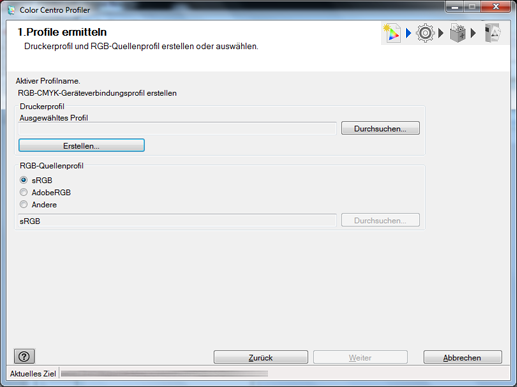
zusätzliche ErklärungWenn Sie auf Durchsuchen klicken, wird der Bildschirm Druckerprofil laden angezeigt. Gehen Sie in diesem Fall zu Schritt 2.
zusätzliche ErklärungWenn Sie auf Erstellen klicken, gehen Sie zu den unter Festlegen der Messdaten und des Papiers bis Berechnen eines Profils beschriebenen Schritten und gehen Sie dann zu Schritt 3.
Klicken Sie auf Durchsuchen, wählen Sie ein Druckerprofil aus und klicken Sie dann auf Ausgabe.
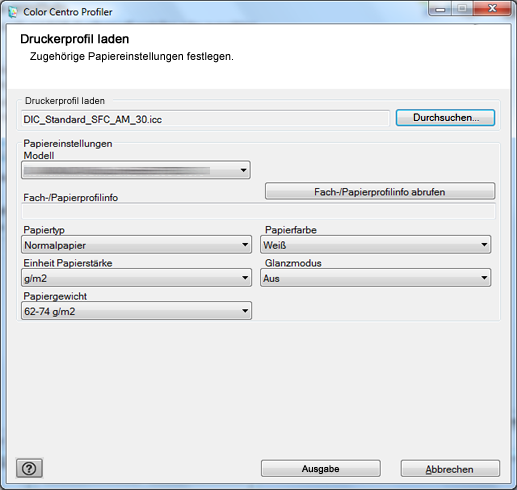
Geben Sie das RGB-Quellenprofil an, das vom RGB-CMYK-Geräteverbindungsprofil verwendet wird. Wenn Sie den Farbraum sRGB oder den Farbraum Adobe RGB verwenden, die beide im Bildcontroller voreingestellt sind, wählen Sie sRGB oder AdobeRGB. Wenn Sie ein anderes RGB-Quellenprofil auswählen möchten, wählen Sie Andere und klicken auf Durchsuchen.
zusätzliche ErklärungWenn Sie auf Durchsuchen klicken, gehen Sie zu Schritt 4.
zusätzliche ErklärungWenn Sie sRGB oder AdobeRGB wählen, gehen Sie zu Schritt 5.
Wählen Sie in dem Bildschirm, der nach der Auswahl von RGB-Quellenprofil - Durchsuchen angezeigt wird, das verwendete RGB-Quellenprofil aus und klicken Sie auf Öffnen.
Das ausgewählte RGB-Quellenprofil wird unterhalb von Andere im Bereich RGB-Quellenprofil angezeigt.
Klicken Sie auf Weiter.
Der Bildschirm für die individuelle Anpassung der Farbumwandlung wird angezeigt.
zusätzliche ErklärungGehen Sie zu Einrichten der Farbumwandlungseinstellungen.